
5 maneiras surpreendentemente fáceis de transferir vídeos do PC para o Android

O computador é mais poderoso e mais rápido do que Android para reproduzir e baixar vídeos grandes. Se você baixou alguns episódios de seus dramas de TV ou filmes favoritos da Netflix, HBO Max ou Hoopla e deseja assisti-los em seu telefone Android , você deve transferir vídeos do PC para Android dispositivo. A boa notícia é que você não precisa perder tempo pesquisando e tentando maneiras diferentes sem rumo.
Este artigo fornece um tutorial detalhado das 5 maneiras mais fáceis e eficazes sobre como passar vídeos do PC para o celular. Você pode selecionar uma maneira de migrar vídeos para Android do seu computador.
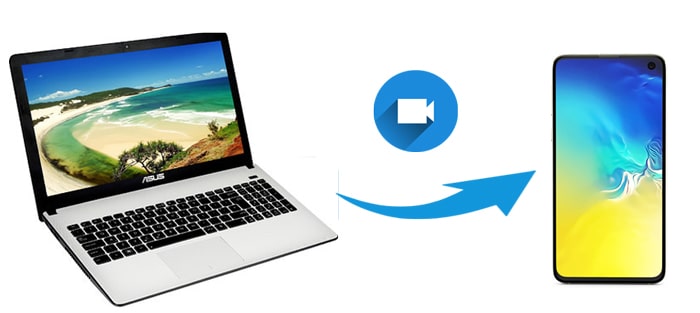
Caminho 1. Como transferir vídeos do PC para Android via Coolmuster Android Assistant
Caminho 2. Como obter vídeos do computador para Android com cabo USB / File Explorer
Caminho 3. Como transferir filmes do computador para Android telefone usando Bluetooth
Caminho 4. Como colocar vídeos do seu computador para o seu telefone Android via Google Drive
Caminho 5. Como transferir vídeos do computador para Android usando o e-mail
Coolmuster Android Assistant é um aplicativo perfeito para transferir vídeos do PC para Android telefones e tablets. Se você tiver vários vídeos importantes no computador, poderá adicionar todos eles do computador ao Android dispositivo em um clique ao mesmo tempo. Além disso, você também pode visualizar e importar seletivamente vídeos que deseja do computador para Android. E suporta todos os formatos de vídeo mainstream, como MP4, MOV, M4V, GIF, FLV, MPEG, etc.
Além de vídeos, ele também funciona para contatos, SMS, registros de chamadas, música, fotos, aplicativos, documentos, eBooks e toques. Assim, você também pode migrar fotos, contatos, SMS e outros arquivos do computador para Android telefone, fazer backup e restaurar Android dados do telefone em um clique no PC sem perda de qualidade de dados. Além disso, você também pode gerenciar dados Android no PC, incluindo adicionar, excluir e editar contatos, enviar e responder SMS, instalar e desinstalar aplicativos e assim por diante.
Coolmuster Android Assistant é totalmente compatível com todos os dispositivos Android rodando Android versões 4.0 e superiores, como Samsung, Google, Sony, LG, Huawei, OPPO e HTC HTC U12 Plus/U12+/U12 Life/U Ultra/U19e/Desire 10 lifestyle/Desire 12 Plus/Desire 12/Desire 12s/Desire 19+/Desire 19s/U11 life/One M9+/Hecate/Exodus/2Q72000/2Q741/2Q7A100/ZERO, etc.
Como obter vídeos no seu PC para o seu telefone? Aqui estão os três passos simples:
1. Instale e inicie Coolmuster Android Assistant no seu computador e entreAndroid módulo Assistente na caixa de ferramentas.
2. Conecte seu telefone Android ao computador através de um cabo USB e, em seguida, habilite a depuração USB em seu telefone conforme solicitado. Depois disso, este programa irá detectar automaticamente o seu dispositivo. Uma vez feito, você verá a interface principal como abaixo.

3. Transferir vídeos do PC para Android. Clique em Vídeos no painel esquerdo > botão Adicionar no menu superior e selecione vídeos no computador.

Guia de vídeo: Transferir vídeos entre Android e computador
Anotações:
Se você quer saber como transferir vídeos do telefone para o computador, você pode verificar 9 métodos aqui.
Além disso, clique neste link e você pode obter diretamente poderoso Android software de remoção de tela de bloqueio.
Você também pode transferir vídeos diretamente do PC para Android via cabo USB. Mas, este método às vezes precisa instalar drivers adicionais do fabricante em seu dispositivo para torná-lo reconhecível. O que é pior, seu dispositivo será facilmente atacado se seu computador estiver infectado com vírus. Então, faça disso o último recurso se você quiser tentar desta forma.
E aqui está como:
1. Conecte seu dispositivo Android ao computador com um cabo USB.
2. Desbloqueie seu dispositivo Android , puxe para baixo a tela suspensa e toque na barra de notificação > Transferir arquivos.
3. Depois que o computador reconhecer seu dispositivo Android, abra Este PC / Meu computador e clique duas vezes em seu dispositivo Android para abri-lo. Em seguida, navegue até a pasta que contém vídeos e selecione os vídeos que deseja transferir. Você pode copiar e colar ou arrastar e soltar os arquivos de vídeo de destino do PC para o armazenamento do seu dispositivo Android.

Você pode gostar de:
Como transferir arquivos do PC para Android telefone sem cabo USB
3 maneiras de transferir arquivos do Android para o PC usando o cabo USB
Outra maneira tradicional de transferir vídeos do PC para Android telefone é usando Bluetooth. Hoje em dia, Bluetooth pode transferir vídeos, fotos, arquivos de áudio, contatos, mensagens, etc., entre Android dispositivo e computador. No entanto, note que é apenas fácil de usar para transferir tamanhos pequenos de vídeos. Se você transferir vídeos grandes usando Bluetooth, isso se tornará complicado e pode levar até uma hora para transferir vídeos.
Como colocar vídeos no celular a partir do computador?
1. Certifique-se de que ambos os dispositivos têm recurso Bluetooth.
2. Ative o Bluetooth em ambos os dispositivos e emparelhe os dois dispositivos.
No Android dispositivo, aceda a Definições > Bluetooth > Ativar Bluetooth. Em seguida, no computador, clique no botão Iniciar > Configurações > dispositivos > Bluetooth e outros dispositivos > toque no botão Bluetooth para ativá-lo.
Em seguida, selecione o nome do computador em Dispositivos disponíveis no Android e faça uma conexão entre eles.
3. No computador, vá para Configurações > Bluetooth > Enviar e receber arquivos via Bluetooth > Enviar arquivos > Selecione seu dispositivo Android > Toque em Avançar > Selecionar vídeos no computador e enviar para o Android telefone. Talvez seja necessário pressionar Receber arquivos em seu telefone durante esse processo.

Veja também:
Rapidamente transferir vídeos do Mac para iPad sem perder a qualidade
Melhores aplicativos para desbloquear Android telefone sem problemas
Além disso, você também pode usar um serviço de nuvem para transferir vídeos sem fio do PC para Android dispositivo. Google Drive é um dos serviços de nuvem on-line que permite transferir vídeos, fotos, documentos, etc. Como o Google Drive fornece apenas 15 GB de armazenamento gratuito para todos os usuários, se não houver espaço suficiente no Google Drive, talvez seja necessário pagar para expandir mais armazenamento primeiro.
A seguir, vamos ver como enviar vídeos do computador para o celular.
1. Acesse o site oficial do Google Drive a partir de um navegador no seu computador e faça login com sua conta do Google.
2. Clique em Novo > Upload de arquivos > Selecione os vídeos que deseja enviar do seu computador > Toque em Abrir e aguarde até que o processo de upload seja concluído.
3. Instale o aplicativo Google Drive em seu telefone Android e faça login nele com a mesma conta do Google. Em seguida, localize os vídeos enviados, toque na opção Mais (ou três pontos verticais) no canto inferior direito da interface e clique em Baixar. Depois disso, você vai transferir vídeos do PC para Android com sucesso.

Finalmente, você também pode enviar vídeos do PC para Android por e-mail. Se você não pode usar outros métodos para transferir vídeos do PC para Android, você pode tentar desta maneira. Atenção que a maioria dos fornecedores de e-mail limita o tamanho dos anexos a 25MB, como o Gmail. Se o seu único arquivo de vídeo for maior do que isso, você não poderá enviá-lo por e-mail do computador para Android.
Bem, como fazer upload de um vídeo do computador para o telefone?
1. No seu computador, acesse o site oficial do Gmail, faça login com sua conta do Gmail e clique em Compor no canto superior esquerdo da janela.
2. Adicione sua outra conta como destinatário no campo Para , insira um Assunto e escreva aleatoriamente algo na parte Texto . Em seguida, clique em Enviar na parte inferior da página.
3. Instale o aplicativo Gmail em seu dispositivo Android , faça login com a mesma conta do Gmail, localize o e-mail que você enviou há pouco e baixe os vídeos anexados para o seu telefone.

Leia também: Possui um iPhone e quer aprender como transferir vídeos do computador para o iPhone?4 maneiras neste post podem ajudar.
Android telefone é mais portátil, assim, muitas pessoas podem transferir vídeos do PC para Android telefone para assistir. Este post ensina como transferir um vídeo para um telefone a partir do computador de 5 maneiras diferentes, e considerando a segurança e velocidade de transferência, eu recomendo que você tente Coolmuster Android Assistant. É altamente seguro, fácil de usar e rápido de transferir sem os limites de dados e perda de qualidade de dados.
Enquanto quaisquer outras maneiras são muito lentas, incapaz de transferir vídeos protegidos ou ter um limite no tamanho dos dados. Portanto, você pode Coolmuster Android Assistant tentar. De qualquer forma, se você tiver dificuldades durante o uso, sinta-se à vontade para deixar um comentário abaixo. E vamos ajudá-lo a resolvê-lo o mais rápido possível.
Artigos relacionados:
Como transferir músicas do computador para Android em 6 maneiras
Top 5 maneiras de se concentrar em como transferir contatos do Android para o computador
Android Transferência de arquivos - Transferir dados Android para o computador
Top 6 maneiras sobre como transferir fotos do telefone para o laptop sem USB
Como visualizar mensagens de texto no computador para usuários de telefone Android ? (Resolvido)

 Android Transferência
Android Transferência
 5 maneiras surpreendentemente fáceis de transferir vídeos do PC para o Android
5 maneiras surpreendentemente fáceis de transferir vídeos do PC para o Android





